Time Machineは、Macをバックアップするための優れたツールです。 ただし、外部Time Machineドライブの容量が不足したり、障害が発生したりした場合は、それらのバックアップを別の場所に転送する必要があります。 この投稿では、その方法を紹介しました。
Time Machineは、過去数日、数週間、数か月、さらには数年のMacのスナップショットを保存します。 これらのスナップショットを保持する場合は、以下で説明するプロセスを使用して、スナップショットを新しいドライブに転送する必要があります。
警告: Time Machineバックアップの移動は、非常に時間のかかるプロセスになる可能性があります。 250GBのバックアップを新しいドライブに移動するのに4時間かかりました。 他のユーザーは、転送が完了するまで数日待っています。
コンテンツ
-
クイックヒント
- 関連している:
-
Time Machineのバックアップを新しいドライブに転送できますか?
- TimeMachineを別のMacで使用するためにバックアップを転送する必要はありません
- ドライブに他のファイルを保存するためにバックアップを転送する必要はありません
-
Time Machineのバックアップを新しいドライブに転送するにはどうすればよいですか?
- ステップ1。 両方のドライブをコンピューターに接続します
- ステップ2。 新しいドライブのフォーマットを確認してください
- ステップ3。 新しいドライブの権限を調整します
- ステップ4。 TimeMachineバックアップを一時的にオフにします
- ステップ5。 TimeMachineのバックアップを新しいドライブに転送します
- ステップ6。 TimeMachineで新しいドライブを選択します
-
Time Machineのバックアップを新しいドライブに転送する際に問題が発生しましたか?
- リカバリモードのディスクユーティリティを使用してドライブのクローンを作成する方法
-
立ち寄ってくれてありがとう!
- 関連記事:
クイックヒント
 次の簡単なヒントに従って、MacのTime Machineバックアップを新しいドライブに転送する方法をすぐに開始するか、投稿のさらに下にある完全な手順をお読みください。
次の簡単なヒントに従って、MacのTime Machineバックアップを新しいドライブに転送する方法をすぐに開始するか、投稿のさらに下にある完全な手順をお読みください。
- 新しいドライブが、GUIDパーティションマップスキームを使用してMac OS拡張(ジャーナリング)としてフォーマットされていることを確認します。
- Finderで新しいドライブの情報を取得し、[このボリュームの所有権を無視する]オプションをオフにします。
- システム環境設定でTimeMachineバックアップを一時的にオフにします。
- Finderを開き、「バックアップ」フォルダを古いドライブから新しいドライブにドラッグします。
- 新しいドライブを宛先として、TimeMachineを再度オンにします。
関連している:
- macOSとOSX TimeMachineをセットアップして使用する方法
- 「バックアップの準備」でフリーズしたときにTimeMachineを修正する
- Time Machineのバックアップをゴミ箱からどのように削除しますか?
- PSA:TimeMachineドライブをHFS +からAPFSに変換しないでください
Time Machineのバックアップを新しいドライブに転送できますか?
Time Machineは、通常のバックアップよりも複雑です。 ただし、既存のすべてのTimeMachineスナップショットを比較的簡単に新しいドライブに移動できます。. 実際、バックアップドライブのバックアップを作成するために、これを行うことをお勧めします。 結局…
「2つは1つで、1つはなしです。」
Time Machineバックアップが新しいドライブに配置されると、古いドライブとまったく同じように動作します。 つまり、バックアップの開始時期に応じて、新しいバックアップを作成したり、Time Machine自体を開いて、先週、先月、さらには昨年から失われたファイルを回復することができます。
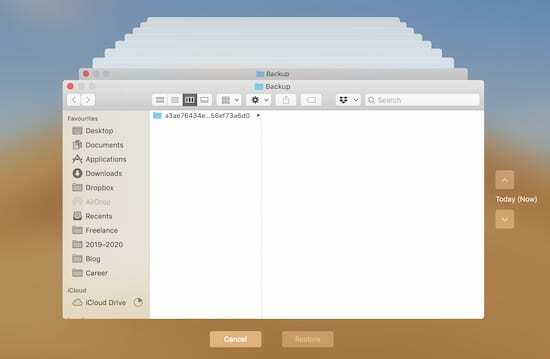
Time Machineのバックアップを新しいドライブに転送することは、古いドライブに障害が発生している場合、より多くのストレージが必要な場合、またはバックアップをアーカイブしたい場合に最適です。
ただし、必要のないときにバックアップの転送に時間を費やす場合があります。 その理由を以下に詳しく説明します。
TimeMachineを別のMacで使用するためにバックアップを転送する必要はありません
2台目のMacを外付けドライブにバックアップする場合は、 既存のTimeMachineバックアップと一緒に実行できます. ドライブを片付けて最初から始める必要はありません。 新しいMacに接続し、TimeMachineにバックアップに使用するように指示するだけです。
バックアップ用の十分なスペースがあれば、Time Machineはすべての問題を解決し、2台目のMac用の新しいフォルダを作成します。 それはあなたのすべてのファイルとフォルダを別々に保ち、各Macのデータを回復するフォルダを知っています。
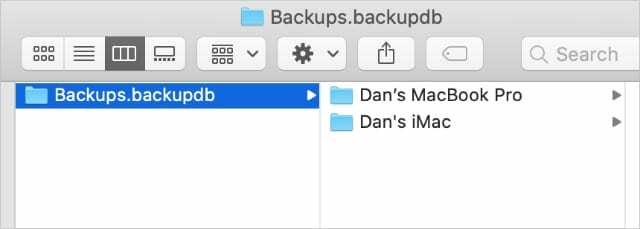
ドライブに他のファイルを保存するためにバックアップを転送する必要はありません
外付けドライブに他のファイルを保存する必要がある場合は、 バックアップと一緒に直接行うことができます. 繰り返しになりますが、バックアップを転送してドライブをクリアする必要はありません。
Macのオペレーティングソフトウェアでは、TimeMachineが作成しなかったファイルを上書きすることはありません。 したがって、Time Machineがそれらを削除することを心配することなく、バックアップフォルダと一緒にフォルダまたはファイルを追加できます。
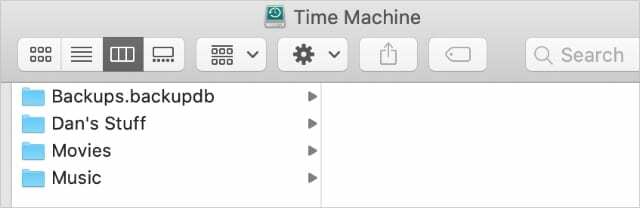
Time Machineのバックアップを新しいドライブに転送するにはどうすればよいですか?
Finderでコピーアンドペーストを使用してバックアップを移動できますが、最初に新しいドライブのフォーマットと権限を確認する必要があります。 データの量や外付けドライブが正常かどうかによっては、プロセス全体に非常に長い時間がかかる場合があります。
Macの電源がオンのままで、常に起動していることを確認してください。
ステップ1。 両方のドライブをコンピューターに接続します
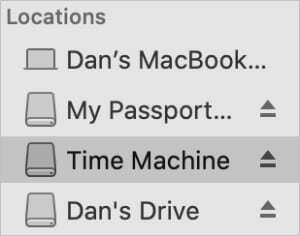
既存のTimeMachineドライブと新しいドライブを同時にMacに接続する必要があります。 Macに搭載されているUSB、FireWire、またはThunderboltポートの数によっては、これを実現するためにハブまたはアダプタを使用する必要がある場合があります。
両方のドライブを接続したら、Finderを開いて、両方がマウントされていることを確認します。 サイドバーの[場所]の下にそれらが表示されるはずです。 [場所]セクションが表示されない場合は、 Finder>設定>サイドバー そしてそれをオンにします。
ドライブの1つが欠落している場合は、その接続と電源装置を確認するか、製造元に技術支援を依頼してください。
ステップ2。 新しいドライブのフォーマットを確認してください
新しいドライブに何かを移動する前に、TimeMachineに適した形式に設定されていることを確認する必要があります。 そうでない場合は、完全に消去して再フォーマットする必要があります。 ドライブを確認または再フォーマットする方法を以下に説明しました。
外付けドライブのフォーマットを確認するにはどうすればよいですか?
- アプリケーションのユーティリティフォルダからシステム情報を開きます。
- サイドバーの[ハードウェア]メニューから[ストレージ]を選択します。
- ウィンドウの上部から新しい外付けドライブを選択します。
- 情報を調べて、ファイルシステムとパーティションマップタイプを見つけ、以下に記述されているものと一致することを確認します。
- ファイルシステム:Mac OS拡張(ジャーナリング)またはジャーナリングHFS +
- パーティションマップタイプ:GPT(GUIDパーティションテーブル)
- 一致しない場合は、TimeMachineで動作するようにドライブを再フォーマットします。
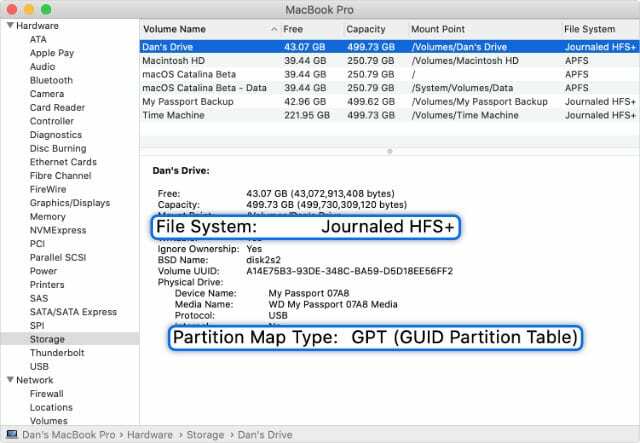
外付けドライブを再フォーマットするにはどうすればよいですか?
外付けドライブがTimeMachineと互換性がない場合は、次の手順に従って再フォーマットしてください。 さもないと、 次のステップにスキップするには、ここをクリックしてください.
外付けドライブを再フォーマットすると、そのドライブのすべてのコンテンツが消去されます。 続行する前に、保持したい外付けドライブ上のものを手動で削除する必要があります。
次の手順に従って、外付けドライブを再フォーマットします。
- アプリケーションのユーティリティフォルダからディスクユーティリティを開きます。
- サイドバーから新しいドライブを見つけて、親ドライブを選択します。
- [消去]をクリックします。
- ドライブの名前を選択し、次の設定を行います。
- フォーマット:Mac OS拡張(ジャーナリング)
- スキーム:GUIDパーティションマップ。
- [消去]をクリックして、プロセスが完了するのを待ちます。
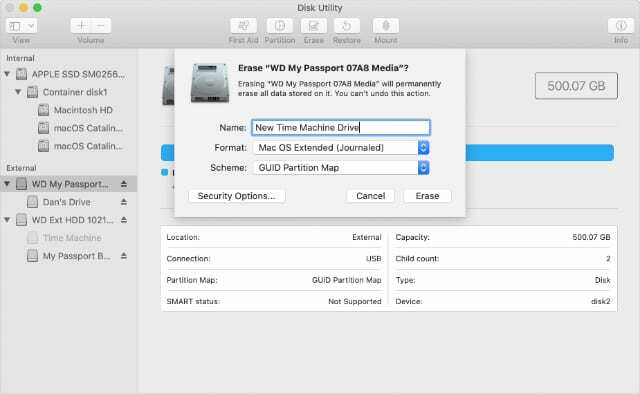
TimeMachine互換の設定でドライブを再フォーマットします。
ステップ3。 新しいドライブの権限を調整します
macOSでTimeMachineバックアップとの間でデータをコピーできるようにするには、新しいドライブの権限を変更する必要があります。 これは、Finderの[情報を見る]ウィンドウから簡単に実行できます。
Time Machineの新しいドライブの権限を変更するにはどうすればよいですか?
- Finderを開きます。
- サイドバーの[場所]から新しいドライブを選択します。
- メニューバーで、[ファイル]> [情報を見る]に移動します。
- [共有とアクセス許可]セクションを開きます。
- 南京錠をクリックし、管理者パスワードを入力して変更を許可します。
- [このボリュームの所有権を無視する]オプションをオフにします。
![[情報を見る]ウィンドウの所有権ボタンを無視する](/f/c6c359ff66b386b31da31fffe4e5fdab.jpg)
新しいTimeMachineドライブでは、このオプションがオフになっていることを確認してください。
ステップ4。 TimeMachineバックアップを一時的にオフにします
バックアップを新しいドライブに転送しているときに、TimeMachineがバックアップを更新することは望ましくありません。 そのため、一時的にオフにする必要があります。
もちろん、これは、転送中はMacがバックアップできないことを意味します。これには数時間かかります。 開始する前に、最近のバックアップがあることを確認してください。
Time Machineのバックアップをオフにするにはどうすればよいですか?
- メニューバーから、 >システム環境設定>タイムマシン.
- ‘のオプションをオフにします自動的にバックアップ.’
- 古いバージョンのmacOSでは、[オン/オフ]ボタンをクリックする必要がある場合があります。

転送を開始する前に、自動バックアップを一時的にオフにしてください。
転送が完了したら、これらの設定に戻ってTimeMachineを再びオンにすることを忘れないでください。
ステップ5。 TimeMachineのバックアップを新しいドライブに転送します
これは、既存のTimeMachineドライブから新しいフォルダに正しいフォルダをコピーして貼り付けるのと同じくらい簡単です。 ただし、すでに説明したように、転送を開始すると、完了するまでに長い時間がかかる場合があります。
Macの電源を入れ、少なくとも次の24時間は両方のドライブに接続したままにしておくことに満足しない限り、このプロセスを開始しないでください。
Time Machineのバックアップを新しいドライブに転送するにはどうすればよいですか?
- ドライブごとに1つずつ、2つの新しいFinderウィンドウを開きます。
- 既存のTimeMachineドライブで「Backups.backupdb」フォルダを見つけます。 存在しない場合は、代わりに「.sparesbundle」で終わるファイルを見つけてください。
- そのフォルダまたはファイルを新しいドライブにドラッグアンドドロップします。 または、[編集]メニューからコピーして貼り付けます。
- プロンプトが表示されたら、管理者パスワードを入力します。
- 転送が完了するのを待ちます。

転送の準備ができたら、Finderから推定所要時間が表示されます。
ステップ6。 TimeMachineで新しいドライブを選択します
転送が完了すると、新しいドライブを使用して新しいTimeMachineバックアップを作成できるようになります。 ただし、最初に、Time Machineを再度オンにして、次のバックアップ用に新しいドライブを選択する必要があります。
Time Machineバックアップ用に新しいドライブを選択するにはどうすればよいですか?
- メニューバーから、>システム環境設定>タイムマシンに移動します。
- [自動的にバックアップ]をオンにするか、スイッチを[オン]に移動します。
- [ディスクの選択...]をクリックして新しいドライブを選択し、[ディスクの使用]をクリックします。
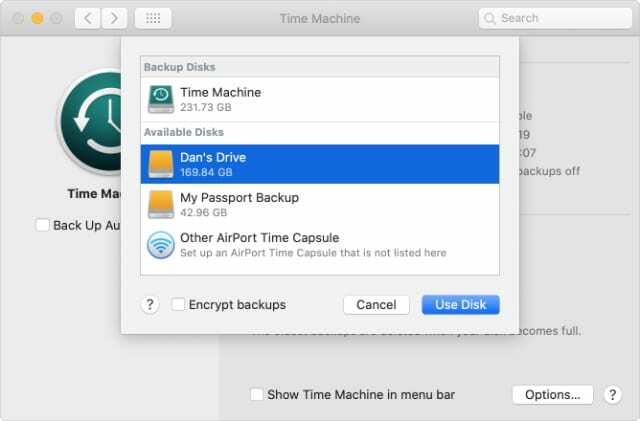
新しいドライブを選択し、バックアップを暗号化するかどうかを選択します。これはプライバシーのために推奨されています。
終了したら、 古いTimeMachineバックアップをFinderを使用してゴミ箱に移動しないでください。スタックする可能性があります。 代わりに、ディスクユーティリティを使用してドライブを消去する必要があります。
Time Machineのバックアップを新しいドライブに転送する際に問題が発生しましたか?
- 管理者としてMacにログインしていることを確認してください
- Time Machineドライブのデスクトップアイコンが緑色のTMバックアップアイコンではなく、標準の黄色のディスクアイコンとして表示されることを確認します
- ドライブ名の大文字と小文字の区別を確認してください
- 新しいTMバックアップドライブの名前を古いTMとまったく同じ名前に変更します(必要に応じて、バックアップを転送した後に新しい名前に変更します)
- 転送用の古いTMバックアップドライブと同じサイズのパーティションを新しいTimeMachineドライブに作成し、転送の完了後にサイズを変更します
上記のプロセスが機能しない場合は、代わりにリカバリモード(起動時にCommand + R)とディスクユーティリティを使用してTMバックアップのクローンを作成することを検討してください。 または、SuperDuperなどのリーダーが推奨するサードパーティツールを使用して、TimeMachineバックアップフォルダを新しいディスクにコピーします。
リカバリモードのディスクユーティリティを使用してドライブのクローンを作成する方法
- Macをリカバリモードで起動し、画面のオプションからディスクユーティリティを選択します
- ディスクユーティリティのサイドバーで新しいドライブを選択します
- [復元]ボタンを選択するか、[編集]> [復元]に移動します
- ドロップダウンメニューから[復元]で、クローンを作成するドライブを選択します
- [復元]をクリックします
- クローンが作成されたら、ディスクユーティリティがステータスを完了として表示するのを待ちます
- [完了]をタップします
立ち寄ってくれてありがとう!
TimeMachineのバックアップを新しいドライブに転送するのにかかった時間をコメントでお知らせください。 または、TMバックアップを新しいドライブに転送するために別の方法を使用する場合。
また、そもそもバックアップを移動する必要がある理由も知りたいと思います。

ダンは、人々がテクノロジーを最大限に活用できるように、チュートリアルとトラブルシューティングガイドを作成しています。 作家になる前は、サウンドテクノロジーの理学士号を取得し、アップルストアで修理を監督し、中国で英語を教えていました。